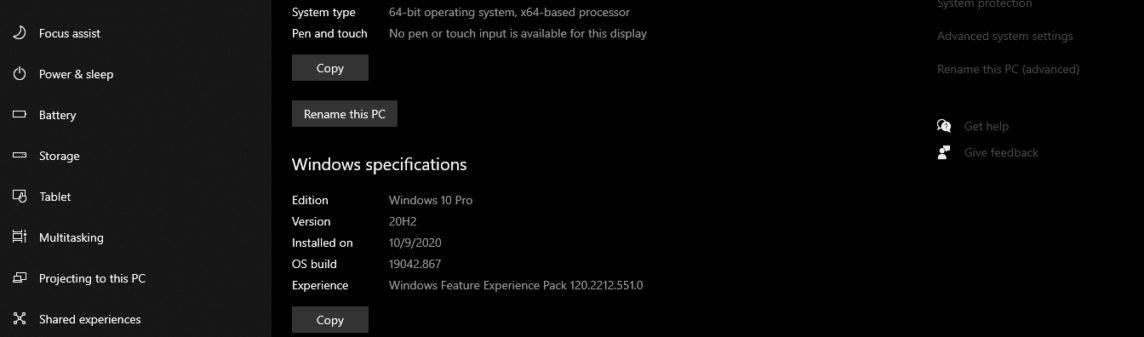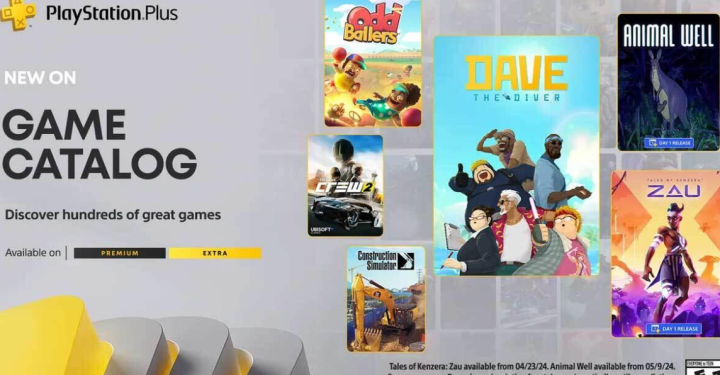下面是一份指南,让你成为Windows 10操作高手。想必大多数人都不知道,从各种隐藏的快捷方式到省电的方法。
无论您已经使用 Windows 10 多年,还是刚刚从 Windows 7 或 8.1 升级。许多新的和旧的隐藏提示、技巧和功能可供学习,这将使您每天更快、更高效地使用笔记本电脑/PC。学习操作 Windows 10 以在笔记本电脑/PC 上更快、更高效,这可能非常有趣,因为由于这种长期流行病,你们中的许多人仍在家中工作。
微软通常不会像苹果那样公开其隐藏功能。这当然会让 Windows 用户很难知道如何最佳和高效地使用他们每天使用的操作系统。
您知道吗,事实上,即使学习如何免费升级到 Windows 10 也可能很棘手。您需要尽快执行此操作,因为对 Windows 7 的支持已于去年结束。因此,无论您的笔记本电脑/PC 品牌是什么,无论是使用 Windows 10 的戴尔、惠普、华硕、联想等,我们即将讨论的一些提示和技巧都将帮助您保持专注并在以后完成更多工作。
-
最小化除活动窗口之外的所有窗口
https://youtu.be/2aCBDLHsKMU
如果您的桌面屏幕上满是打开的窗口,您可以快速最小化除当前正在使用的窗口之外的所有内容。
只需选择并单击要保持打开的窗口上的标题栏。然后,按住鼠标并快速左右或上下移动/摇动窗口。快速摇动几次后,所有其他打开的窗口将最小化,让您摇动的窗口保持打开状态。很酷,对吧?你肯定知道!
-
打开秘密的“开始”菜单
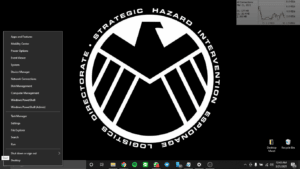
您知道要进入“开始”菜单,您必须按下屏幕左下方或键盘上的 Windows 图标。但 Windows 10 包含一个鲜为人知的秘密开始菜单,这使得访问命令提示符、控制面板和任务管理器等重要功能变得更加容易。我们告诉您,您可以通过两种不同的方式访问它,即按 Windows 键 + X,或右键单击 Windows 图标/开始按钮。
-
在不打开日历应用程序的情况下创建事件
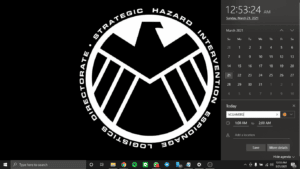
最新的 Windows 10 更新让您可以直接从任务栏快速将事件添加到 Microsoft 日历,而无需实际打开日历。方法如下:
- 在任务栏上,请单击右上角带有时间和日期的框;
- 单击要安排事件/事件的日期;
- 输入活动名称、时间、地点;
- 最后,点击保存。然后,该事件将出现在所有具有你的 Microsoft 帐户的设备上的日历应用程序中。
-
截图
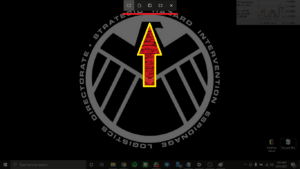
尽管这非常基础,但我们确信你们中的大多数人不知道如何在装有 Windows 10 操作系统的笔记本电脑/PC 上快速截取屏幕截图。
在 Windows 10 中至少有几种截取屏幕截图的方法。如果要捕获并保存整个屏幕的图像,最简单的方法是按 Windows 键 + Print Screen 按钮,图像将保存在图片——截图文件夹。
要仅捕获屏幕的一部分,请按 Windows 键 + Shift + S 打开一个名为 Snip & Sketch 的工具,该工具可让您单击并拖动以创建屏幕截图,并将其保存到剪贴板。
如何 维格人?您还想继续使用提示和技巧吗?之后我们将在第 2 部分继续。
不要错过它,随时获取有关游戏的最新和完整的新闻更新。从新游戏评论、提示和技巧等开始。关注账号即可 Instagram VGamers 和渠道 YouTube 是的。来吧!加入印度尼西亚最大的游戏玩家社区 Discord VCGamers 上的社区 discord.gg/EDWvQ9jQEp